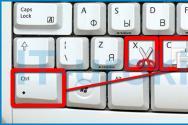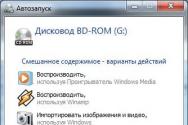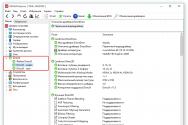Мониторы какого типа появились раньше других. Какой монитор выбрать для компьютера
Доброго времени суток, дорогие читатели!
Сегодня будет статья из уже зарекомендовавшего себя цикла с меткой "критерии выбора", где постоянно ведутся максимально подробные рассказы о том, как же выбрать ту или иную составляющую Вашего компьютера или периферии вокруг него. Как многие помнят, были там статьи по выбору , и много чего еще.
Сегодня же речь пойдет о выборе такой казалось бы простой вещи, как монитор. Простой потому, что почти все, кроме профессионалов в определенных областях, покупают монитор по принципу "самый дешевый" или тот, что в магазине "красивше всего показывает" (то, что продавцы сознательно на одних мониторах ставят настройки цветопередачи похуже, а на других получше, обычно в расчет не берется). Сей подход несколько огорчает меня, ибо именно монитор отвечает за сочность, яркость, контрастность и живость картинки в Ваших играх, фильмах, фотографиях, да и просто на рабочем столе. Да и за "срок жизни" тоже... :)
Так что... Поехали. Надеюсь, что этот материал пригодится многим и откроет глаза на ряд полезных и важных нюансов.
Общая концепция, правила и суть
Начнем, традиционно, с небольшого погружения в теорию (куда же без неё, родимой) формирования изображения и вывода его на монитор ПК. Не знаю, помните ли Вы, но не так давно (каких-то 5-7 лет назад) были в моде так называемые мониторы-кубики с электронно-лучевой трубкой (кстати, у некоторых категорий пользователей они все еще в ходу), которые сделали первый шаг в области визуального отображения информации видеоподсистем компьютера.
Принцип формирования изображения в таких ЭЛТ -мониторах был таков: имелась запаянная колба с откачанным воздухом, передняя (обращенная к зрителю) часть которой с внутренней стороны была покрыта люминофором – специальным веществом, способным излучать свет при попадании на него быстрых электронов.
Наборы точек люминофора располагались по треугольным... триадам. Триада образовывала пиксел – точку, из набора которых и формировалось изображение.
Примечание:
Люминофор наносился в виде наборов точек трёх основных цветов – красного, зелёного и синего ( ). Эти цвета называют основными потому, что их сочетаниями (в различных пропорциях) можно представить почти любой цвет спектра.
На противоположной стороне трубки были расположены три (по количеству основных цветов) электронные пушки. Все три пушки "нацелены" на один и тот же пиксел, но каждая из них излучает поток электронов в сторону "своей" точки люминофора.
Чтобы электроны беспрепятственно достигали экрана, из трубки откачивался воздух, а между пушками и экраном создавалось высокое электрическое напряжение, ускоряющее электроны.
Перед экраном на пути электронов ставилась маска – тонкая металлическая пластина с большим количеством отверстий, расположенных напротив точек люминофора (см. изображение).

Маска обеспечивала попадание электронных лучей только в точки люминофора соответствующего цвета. На ту часть колбы, где располагались электронные пушки, надевалась отклоняющая система монитора, которая и заставляла электронный пучок пробегать поочерёдно все пикселы строчку за строчкой, от верхней до нижней, затем возвращаться в начало верхней строки и т.д. (см. изображение).

Затем монитор подключался к графическому акселератору (видеокарте), подавался цифровой сигал компьютера, который преобразовывался в аналоговый с помощью цифро-аналогового преобразователя (ЦАП ), установленного на видеокарте, и только тогда мы видели "картинки по ящику" :). В двух словах, думаю, понятно, идем далее.
Сейчас все реже можно встретить этот отголосок прошлого - ЭЛТ -мониторы, ибо последние уже практически вытеснены мониторами на... жидких кристаллах (ЖК ). Жидкие кристаллы так называются неспроста – это особое состояние органических веществ, в котором они обладают текучестью и свойством образовывать пространственные структуры, подобные кристаллическим. Жидкие кристаллы могут изменять свою структуру и светооптические свойства под действием электрического напряжения (см. изображение).

В ЖК -мониторах в основном используются активные матрицы, которые представляют собой прозрачный экран из тонкопленочных транзисторов (TFT – Thin Film Transistor ), поэтому их еще называют TFT -мониторами (трансфлективными). Экран у таких мониторов разделен на независимые ячейки (пикселы), каждая из которых состоит из четырех частей (для трёх основных цветов и одна резервная) и управляется собственным транзистором. Подсветка в данном случае осуществляется с помощью ламп, расположенных за экраном (т.к. люминофор отсутствует). При подаче напряжения кристаллы в ячейке выстраиваются определенным образом, перекрывая свет от лампы и создавая на экране точку определенного цвета и яркости.

В результате всего этого мы с Вами видим получившееся изображение.
Примечание:
У ЖК -мониторов отсутствует как таковое понятие кадровой развертки (как в случае с ЭЛТ -монитором). Точка на экране ЖК -монитора светится все время, пока на нее подается напряжение, а не зажигается каждый раз при попадании на нее пучка электронов.
Итак, мы разобрались, что монитор – это есть не что иное, как устройство, которое принимает цифровой/аналоговый сигнал от видеоадаптера и преобразует его в понятные для ПК-юзера графические образы. Конечно же, как и у любого сложного электронного устройства у монитора есть свой техпаспорт или технические характеристики, которые каждый уважающий себя пользователь просто обязан изучить перед покупкой.
Выбор на основе характеристик и какими они бывают
Думаю, у некоторых из Вас после совершения покупки (особенно, если Вы делали её, опираясь на советы продавца-консультанта) возникает чувство, которое можно описать словами: «По-моему, я лопухнулся и мощно переплатил», «Мне что-то не то подсунули», «А не обманули ли меня?» и т.д. и т.п. Это не обязательной касается компьютерной техники, это может быть и «бытовуха», и товары для дома, да и всё что угодно. Возникает такое чувство в основном из-за того, что Вы в первый раз приходите в магазин за товаром, смотрите на его разнообразие (от которого аж в глазах рябит), ходите с умным видом между прилавками (терзаетесь смутными сомнениями, что же все-таки выбрать), совершенно не зная ничего о товаре, и пытаетесь его еще и купить, слушая подсевшего на уши продавца.
В итоге, получив пару советов от консультанта на незнакомом Вам языке (типа – «Да, тут прозитронная развертка шикарная и биполярность жидких органических кристаллов выше на 13% чем у других моделей...»), который только сам неделю назад сюда устроился, Вы с чувством выполненного долга идете на кассу, оплачиваете и получаете вожделенную коробочку. Кажется, все, дело сделано, но почему-то должного удовлетворения от процесса покупки/выбора/анализа товара Вы не получили, ибо свели свое участие в этом процессе к минимуму.
Конечно, не спорю, попадаются грамотные специалисты, хорошие магазины с качественными товарами и т.п., но в большинстве своём (и исходя из большого личного опыта) процесс поставлен именно так. Так вот, чтобы не покупать товары по принципу «кота в мешке» (и знать, что ты действительно обзавелся качественной вещью), нужно взять ответственность приобретения на себя, вооружившись для этого всего-навсего соответствующими знаниями.
Примечание:
Приходя в магазин, помните, что, зачастую, у Вас и торговой точки разные цели: у Вас – купить качественную и «по деньгам» вещь, а у магазина – продать самую дорогую модель и закрыть месячный план продаж... хотя бы на треть:)
Впрочем, хватит болтовни, начнем воплощать нашу задачу в нечто более весомое, а именно – к практике выбора, основным характеристикам и нюансам, на которые нужно обращать свое внимание при покупке монитора.
Выполняемая задача
Мы неспроста решили описать этот параметр первым, т.к. чтобы понять, какие монитор должен иметь технические параметры, нужно определиться и ответить на вопрос: «Для чего он нам, собственно, нужен и какие задачи будет выполнять?».
Выполнять же он может массу задач одновременно на хорошем идейно-художественном уровне, или же, условно говоря, какую-то одну на полупрофессиональном. Что я имею в виду? Например, можно выбрать повседневный монитор, который будет на среднем уровне реализовывать всё и сразу: компьютерные игры, фильмы, фото и т.п. А можно остановить свой выбор на профессиональном решении, которое стоит дороже, но при этом куда мощней справляется с поставленными задачами как, например, максимально близкая и качественная цветопередача для фотографий или изображений.

Итак, определитесь с типом монитора:
- Дизайнерский. Для дизайнера основными критериями всегда будут - качественная цветопередача, широкие возможности настройки монитора, а также размер экрана (диагональ);
- Игровой. Заядлые игроманы предъявляют свои требования - размер экрана, малое время отклика и высокая динамическая контрастность. Для полного погружения нелишним будет поддержка полноценного 3D -объема;
- Повседневно-домашний. Домашний пользователь такой... домашний. Ему нужен красивый корпус и большой экран;
- Домашний кинотеатр. У любителей-киноманов также свои запросы - высокое разрешение с соотношением сторон (16:9 ) с поддержкой Full HD , а так же большие углы обзора (чтобы можно было смотреть фильмы компанией друзей) и прочие дополнительные опции;
- Офисный монитор. Офисный монитор... Как руководство выберет, короче:)
Впрочем, это несколько условная градация, поэтому идем дальше.
Тип матрицы
Основной параметр монитора, влияющий на качество (контрастность, яркость, цветопередача, углы обзора и т.п.) картинки – тип матрицы. В настоящее время существуют более 10 подтипов матриц, выпускаемых производителями, однако дабы не запутаться в хитросплетениях аббревиатур и «сложно-заковыристых» названиях, я приведу наиболее общие и конкретные типы матриц, которые можно встретить на прилавках магазинов нашей необъятной страны и то, что может быть предложено нашему неискушенному пользователю.
- TN . Это самый дешёвый и самый популярный тип матриц, используемый в большинстве мониторов низкого и среднего ценового диапазона. Характеризуется относительно низким временем отклика (что уже, в общем-то, давно стало просто маркетингом) и энергопотреблением. Из недостатков наиболее существенными являются неточная цветопередача (обусловленная использованием только 6 -бит на каждый цветовой канал, а недостающие оттенки получаются разными способами смешивания доступных), низкая контрастность (как правило, производители пытаются компенсировать сие программными путями, что бывает еще страшней, чем просто оставить как есть) и относительно небольшие углы обзора (особенно вертикальные). Из плюсов, как уже говорилось, - цена, ибо даже за большую диагональ можно отдать сущие копейки.

У каждого производителя функции/технологии улучшения изображения свои, так что желательно их предварительно изучить перед походом в магазин, ибо оные бывают полезны. Хотя я бы рекомендовал опираться на технические характеристики, нежели на программные приблуды.
Время отклика
Некогда весьма важный показатель для игроков и киноманов (в офисной работе эта характеристика не так важна), т.к. она отвечает за плавность воспроизведения картинки в динамических сценах. Вообще (по науке), это промежуток (измеряется в мс), необходимый для того, чтобы ячейка ЖК -матрицы изменила свою яркость от одного заданного значения до другого, если же по-простому – то параметр в ответе за базар то, чтобы быстро движущиеся объекты не оставляли на экране артефактов в виде шлейфов и не казалось смазанным само изображение. Показатель работает по принципу "чем ниже, тем лучше!". Тут, можно сказать, однозначное лидерство у мониторов с TN -матрицей. Собственно, по этой причине все игровые мониторы и стереоскопические 3D -мониторы с затворными очками построены на данной матрице.
За счет быстрого переключения каждого пиксела экрана даже самые динамичные сцены любой игры будут отображаться максимально точно, не вызывая дискомфорта.

Примечание:
Во времени отклика есть два параметра. Один из них, это - GTG (Grey To Grey) - т.е. время перехода от серого к серому оттенку с выключением пикселя, т.е. оный параметр показывает время реакции пикселя на включение и выключение. С практической точки зрения этот параметр не играет особой роли, а лишь показывает реакцию на включение матрицы.Есть и другой параметр, а именно BTW (Black To White), т.е время до полного достижения значения белого из полностью чёрного цвета пикселя. Является важной характеристикой для мониторов, используемых вкупе с динамичной картинкой и резкой сменой цвета. При недостатке скорости отклика края движущегося изображения размываются, смешиваются и даже моргают.
Так вот! Некоторые производители (и продавцы) пользуются хитростью в обозначениях и ставят в характеристиках время отклика по GTG -параметру, что вносит путаницу и выставляет в выгодном свете модели, которые нужно продать на фоне конкурентов, хотя по факту картина выглядит иначе. Так что смотрите на время отклика BTW , а не GTG - так у Вас будет представление, какая модель действительно лучше.
В частности, можете брать монитор в котором этот параметр можно переключать - так у Вас будет возможность выбора, что Вам ближе, четкость изображения или легкая его размытость (я люблю размытость).
Хотя "майка лидера" по наименьшему времени отклика у TN -панелей благодаря различным технологиям, например, «Overdrive » (компенсация времени отклика) и окончательному переходу к полноценным 8 -битам, кодирующим цвет в каждом канале, мониторы с IPS -матрицей вплотную подошли по этому показателю к TN -кам, а некоторые модели (например серия IPS 6 от LG ) уже вовсю дают фору своим некогда быстрым собратьям.

Конечно, массовым спросом у покупателей все еще пользуются TN -матрицы, однако все активнее набирают обороты и IPS -модели, что не может не радовать, ибо они реально приятней глазу, особенно с точки зрения цветопередачи.
Разрешение, а так же углы обзора и тип покрытия матрицы
При взгляде на дисплей компьютера в первую очередь бросается в глаза его размер и формат экрана. Под форматом подразумевается соотношение сторон экрана. Стандартом сейчас всё больше становится 16:9 и именно этот широкий формат позволяет смотреть фильмы комфортно и со вкусом, а так же без черных полей сверху и снизу дисплея или обрезания изображения по бокам.
Не менее важным, само собой, является параметр разрешения монитора. Обычно оный выглядит похожим на 1920x1080 или 2560x1440 , что обозначает количество точек по вертикали к количеству точек по горизонтали. Чем выше разрешение, тем больше информации может отображаться на мониторе.
Примечание:
Мониторы, по размеру экрана принадлежащие к смежным категориям, нередко имеют одинаковое разрешение (например, у 20 - и 22- дюймовых дисплеев одинаковое разрешение 1680х1050 точек). В таких случаях единственное преимущество, которое имеет более крупная модель, это более крупная картинка. Размер изображения в пикселях у большего дисплея не превышает размер меньшего. При этом на мониторе с большей диагональю картинка будет менее четкой из-за большего размера пикселя (который называется зерном).

Также стоит различать разрешение монитора (указывается в точках, например, 1920x1080 ) и размер экрана, т.е. длина диагонали (указывается в дюймах, например, 24” ).
Примечание:
Есть такое понятие, как видимая часть монитора, которая обычно меньше заявленного размера экрана (например, диагональ 24” , а видимая часть – 23.6 ”), так что имейте это в виду. Если хотите в полной мере наслаждаться красочным действом Full HD монитора, не стоит брать диагональ меньше 24 дюймов, ибо качество широкоформатной картинки можно оценить только начиная с этой диагонали.
Углы обзора – это камень преткновения почти всех ЖК -мониторов, который проявляется в ухудшении изображения при взгляде на экран под углом: падает контрастность и снижается точность передачи цветов. Хорошее значение углов обзора, позволяющее пользоваться монитором без особых ограничений, – 165-175 градусов по вертикали и столько же по горизонтали. Так что обстоятельно походите «вокруг да около» монитора перед покупкой, дабы на месте оценить его углы обзора.

Стоит иметь в виду, что здесь производители тоже применяют определенную техническую хитрость, завышая этот показатель. Получить объективную оценку помогут специальные тесты (об одном таком мы расскажем в конце статьи) и самостоятельное - «на глаз». Для наглядности приведем изображение, полученное под разными углами обзора для TN -матрицы (1 ) и PVA (2 ) (см. изображение).

В качестве небольшого вывода скажем, что для IPS -матриц характерны широкие углы обзора без искажений изображения как по вертикали, так и по горизонтали, VA -матрицы обладают средними углами обзора и TN -матрицы плетутся в самом хвосте.
Также при покупке следует обращать внимание на тип покрытия матрицы монитора: глянцевое или матовое. Первое придает цветам насыщенности и более глубокую контрастность, но бликует при ярком свете и отражает почти всё, что находится перед экраном, второе - решает проблему бликов, однако краски выглядят не такими живыми.
Яркость и контрастность
Яркость характеризует интенсивность свечения экрана и измеряется в канделах на квадратный метр (кд/кв.м ). Если характеристика яркости недостаточно высока, то с таким монитором будет некомфортно работать в условиях сильной освещенности (для комфортной работы с текстом яркость монитора должна быть не менее 75-80 кд/кв. м , а для просмотра фильмов порой чем выше яркость - тем лучше). Монитор с избыточной яркостью не повредит глаза (в настройках ее можно понизить), а вот повысить яркость сверх максимума не получится.
Контрастность определяется как отношение яркости белого цвета на экране к яркости черного и записывается как пропорция (например, 500:1 или 3000:1 ). Другими словами - это отношение освещенностей или яркостей самой светлой части и самой темной части изображения. Высокая контрастность делает изображение более «осязаемым» и «живым». Минимальный рекомендуемый уровень контрастности для домашнего монитора – 500:1 .
Примечание:
В качестве примера: для дисплея, максимальная и минимальная яркости которого равны 400.5 кд/ кв.м и 0.5 кд/кв.м соответственно, контрастность равна (400.5 - 0.5 )/0.5 = 800:1 . Характеристика важна для показа полутонов и наиболее актуальна для профессиональных мониторов, но и обычным пользователям также бывает немаловажна. Существует такое понятие, как динамическая контрастность - она является "синтетической" характеристикой, т.к. автоматически подстраивается при выводимом изображении.Обычно производители также идут на некоторые уловки и указывают на мониторах именно динамическую контрастность (или ACM - Adaptive Contrast Management ), которая на порядки больше статической (например, статическая 1000:1 , динамическая 50000:1 ). Надо понимать, что режим динамической контрастности пригоден в основном для фильмов и компьютерных игр, в повседневной работе это не столь важный параметр. Да и вообще динамическая контрастность - это некое... извращение, ибо картинка не всегда выглядит такой, какой она должна быть, а наоборот, перенасыщенной, причем не всегда адекватно.
Ниже на изображении приведены сразу все три характеристики: яркость (1 ), статическая (2 ) и динамическая контрастности (3 ), так что обращайте внимание на коробку и паспорт монитора, дабы выбрать модель по её реальным характеристикам, а не указанным кем-то там где-то там.

Вообще, яркость может регулироваться не только за счет опций на мониторе, но и за счет яркости подсветки – это довольно простой и качественный способ увеличить качество передачи полутонов при повседневной работе.
Типы подсветки и 3D-мониторы
Сейчас на рынке представлено достаточно большое количество мониторов с подсветкой либо от люминесцентных ламп (CCFL ), либо от светодиодов (LED ). Подсветка CCFL имеет ряд недостатков:
- Высокое энергопотребление;
- Ограниченный срок эксплуатации;
- Большие размеры лампы;
- Вред окружающей среде при производстве.
Из-за этого мониторы с такой подсветкой постепенно исчезают, уступая место современной технологии LED . Благодаря подсветке такого типа появилась динамическая контрастность, т.е. для отображения более темных тонов подсветка становится менее яркой, и наоборот (см. изображение).

Также при использовании светодиодной подсветки снижается энергопотребление монитора в целом, что в условиях постоянного роста цен на электроэнергию может оказаться весьма выгодным преимуществом. При производстве светодиодов не используется вредная для здоровья и окружающей среды ртуть, поэтому можно считать мониторы с LED -подсветкой более экологичными.

Примечание:
В продаже есть мониторы с Super LED- подсветкой, они менее прожорливы к электричеству по сравнению со своими младшими собратьями без приставки Super .
Есть, конечно, и минусы, о которых стоит упомянуть:
- Утомление зрительных рецепторов (при длительном сидении может высушивать глаза);
- Со временем у диодов меняются световые/яркостные характеристики, причём у каждого по-разному, поэтому изображение может «поплыть»;
- Дешевые светодиоды отдают холодным голубым оттенком, из-за этого цветопередача может искажаться.
С подсветкой закончили.
Теперь перейдем к новомодным 3 D -мониторам. Как уже упоминалось, мониторы с TN- матрицей позволяют отображать стерео 3D -изображения. Для реализации 3D -функций был выбран наиболее качественный на данный момент способ воспроизведения 3D -контента - затворные очки и монитор с высокой частотой обновления. При таком способе показа картинка не теряет четкости, т.к. каждый глаз видит всю картинку полностью, а не половину, как на мониторах с поляризационными матрицами.

Таким образом, для того, чтобы погрузиться в виртуальную 3D- реальность, достаточно иметь под рукой монитор с частотой 120 Гц, затворные или поляризационные очки и сам видеоконтент (причем не обязательно в 3D , монитор способен собственными силами конвертировать 2D -изображение в объемное).

Если Вы решили порадовать себя (или свое чадо) 3D -монитором, то тут нужно обращать внимание на следующие моменты:
- Сертифицирован ли монитор компанией NVIDIA для поддержки NVIDIA 3D Vision – самой популярной и стабильной затворной технологией, с помощью которой в режиме стереоскопического 3D можно играть в несколько сотен компьютерных игр. Сертификат гарантирует вам стабильную работу монитора при использовании данной технологии и абсолютно точно сможет полноценно работать с видеокартами и стерео очками NVIDIA .
- Яркость матрицы – немаловажный параметр для 120 Гц 3D- монитора, так как затворные очки хоть и «перемигиваются» достаточно быстро, но все же затемняют картинку, поэтому чем выше яркость монитора, тем лучше. Яркость матрицы 3D -монитора должна быть порядка 400-500 кд/кв.м .
Теперь и с этим разобрались, давайте же кое-что подытожим и двинем далее.
Итак, мы уже познакомились с довольно большим числом параметров, которыми обладают современные мониторы. Предлагаю в качестве «устаканивания» этой информации следующую сводную таблицу (кликабельно), которую советую всегда держать в голове перед покупкой в магазине.
Зазубрите её (как таблицу умножения) или распечатайте, и Вы заметите, что круг поисков нужного монитора сразу же сузится до весьма скромного.
Интерфейсы
Примечание:
При выборе монитора с наиболее популярным на данный момент разрешением 1920x1080 нужно обращать внимание на то, чтобы был хотя бы один цифровой интерфейс, т.к. при подключении по VGA , даже если с другого края провода переходник DVI-VGA и DVI- разъем видеокарты, картинка будет несколько «замыленной». Кроме того если Вы приобрели монитор, поддерживающий стерео 3D , то при подключении к VGA получить 3D -эффект не получится. Интерфейс DisplayPort необходим для подключения более чем двух мониторов.
Помимо разъемов для подключения полезным может оказаться и USB HUB, встроенный в монитор (для тех, кому нравится подключать периферийные устройства, а также флешки для переброса небольших файлов). Некоторые мониторы являются «мини-компьютерами» и позволяют , музыку или фотографии с подключенных к ним флешек, а некоторые умеют даже ходить по интернету при наличии подключения.
Дизайн монитора, прочие красивости и удобства
Про характеристики экрана, пожалуй, больше сказать нечего (кроме мелких условностей), так что давайте затронем такой немаловажный эстетический аспект, как дизайн монитора. Ведь, согласитесь, кусок пластика в 24 дюйма должен радовать не только Вас своими характеристиками, но и своим внешним видом.
При выборе монитора, конечно же, нужно обращать внимание на некоторые особенности его дизайна, благодаря которым он может стать не только более привлекательным внешне, но и гораздо более функциональным. Сюда можно отнести:
- Встроенный/внешний блок питания. Мониторы со встроенным блоком питания (2 ) обычно толще, чем аналогичные модели с внешним блоком питания (1 ).

- Наличие динамиков/разъема для подключения наушников, USB -хаба, дополнительного разъема HDMI (для подключения игровых консолей последнего поколения).

- Сенсорные/механические кнопки управления. Здесь прямо как в машине, кому-то нравиться автомат, а кому-то подавай только механику.

- Возможность крепления к стене (с помощью стандартного крепления VESA ) и возможности поворота: pivot (это возможность повернуть экран вокруг оси перпендикулярной плоскости экрана и проходящей через точку пересечения его диагоналей), высота, наклон, поворот влево-вправо (swivel ).

- Толщина корпуса.

- Подставка под монитор, в которой расположены различные видеовходы для того, чтобы подключенные кабели больше не свисали за монитором, а скрывались за подставкой.

- Функция автоматического обнаружения беспроводной сети (Auto Wireless Detection ) – возможность подключения монитора по беспроводному каналу к компьютеру или ноутбуку на расстоянии до 10 метров (надо просто поднести ноутбук к монитору, и он автоматически добавится как дополнительный дисплей, прямо магия какая-то:)).

Производитель
Не знаю, помните ли Вы, но раньше (лет 5-10
назад) лучшими считались мониторы от Samsung
(кстати, один из таких мастодонтов у меня еще до сих пор стоит и неплохо тянет свою лямку). Так вот, за это время уже многое поменялось, но Samsung
по-прежнему (впереди планеты всей:)) считается одним из лучших производителей мониторов и всегда удостаивается высоких пользовательских оценок со всего земного шара.
Тем же, кто с детства невзлюбил Samsung , стоит обратить внимание на таких производителей, как Acer, LG, Asus . Эти компании также (как и Samsung ) весьма трепетно относятся к выпускаемой ими продукции и крайне редко позволяют себе выпустить какой-нибудь некачественный монитор (однако и на старуху бывает проруха:)). Ну, а вообще стоит сказать, что не бывает "лучшего" производителя мониторов, ибо всегда выбирается модель (в зависимости от задач и ценовых ограничений), а не производитель. Например, Вам может нравиться продукция компании Apple (в том числе и мониторы), но Вы знаете, что монитор стоимостью свыше 50 000 будет просто нелепо смотреться у Вас в офисе и надо подобрать что-то менее пафосное.
В общем, глобально, при покупке желательно изначально, еще из дому, определиться хотя бы с 2 производителями и уже среди них выбирать конкретную модель, ибо так Вы сэкономите массу свободного времени.
Разное
И напоследок я решил рассказать о небольшой полезной утилите, которая может стать Вам незаменимой помощницей в деле выбора правильного монитора, имя ее – TFT
-тест. Утилита предназначена для тестирования (проверки основных параметров) ЖК
-мониторов и весьма неплохо с этим справляется. К тому же она поддерживает русский язык и полностью бесплатна. Скачать сие творение можно по ссылке, а именно, отсюда.
Примечание:
Желательно перед покупкой монитора в магазине попросить прогнать с помощью этой программы выбранную модель (в некоторых магазинах это делают за денежку, в некоторых бесплатно, в некоторых, что редко, дают прогнать самому) и оценить её реальные технические параметры. В крупных торговых сетях напрочь отказываются тестировать монитор и вообще не позволяют производить никаких посторонних манипуляций (даже в присутствии продавца). Тут стоит сказать, что лучше обходить такие точки и не покупать «кота в мешке», либо заранее выбирать модель и потом уже идти покупать туда, где дешевле.
Собственно, утилита в освоении проста до безобразия, поэтому просто запустите ее и пробегитесь по всем тестам (см. изображение).

Программка позволяет определить/оценить:
- Равномерность подсветки матрицы и «битые» пиксели (черная неактивная точка, которая не реагирует на смену изображений, идеально, чтобы их не было совсем);
- Читаемость шрифтов;
- Шлейфы при движущихся объектах;
- Ступенчатый градиент для проверки линейности и дискретности матрицы;
- Разборчивость деталей;
- Многое другое.
Желательно пройти все тесты программы, оценить полученные результаты и только потом принимать решение.
Итак, если Вы дочитали до этих строчек, то, значит, статья показалась Вам интересно-познавательной, что не может не радовать автора этих строк. Поэтому приготовьтесь к дополнительному бонусу (для самых стойких:)).
Ну что ж, вот мы и подошли к концу статьи, и дабы голова у Вас не пошла кругом от такого количества технических параметров, влияющих на выбор монитора, приведем некую обобщающую «выжимку» всего того, что тут было сказано и не только. Можете её распечатать и иметь под рукой при покупке монитора.
- Отдайте предпочтение тому монитору, который больше всего подойдет для Ваших целей и задач;
- Не приобретайте дешевый монитор: рано или поздно низкое качество монитора проявится в заметно уменьшенном уровне яркости, контрастности или в появлении участков с «битыми» пикселами. Главное в мониторе не размер, а качество изображения - именно от него напрямую зависит здоровье Ваших глаз и общая утомляемость организма;
- Подбирайте диагональ монитора, исходя из его размещения на Вашем рабочем столе. Не забывайте о том, что монитор должен располагаться на достаточном удалении от глаз (в среднем на расстоянии вытянутой руки), что создаст нормальные условия его использования;
- При выборе монитора обязательно убедитесь в том, что у него имеется достаточный уровень регулировок по наклону и повороту. Плюсом будет возможность поднимать и опускать экран монитора, что позволит подобрать оптимальное его размещение и уменьшить напряженность мышц шеи;
- Выбирая между матовой и глянцевой поверхностью экрана монитора, учитывайте его месторасположение по отношению к окну и освещению в помещении, поскольку прямой солнечный или ламповый свет вносит свои коррективы;
- Если Ваша деятельность связана с необходимостью точной цветопередачи, оптимальным выбором станет монитор, построенный на основе матрицы IPS ;
- Для тех, у кого компьютер предназначен для игровых целей, но при этом не исключает работы с фото и видео, оптимальным вариантом в соотношении цена-качество, скорее всего, являются мониторы на базе *VA -технологии;
- Если вам необходим недорогой монитор и Вы не требовательны к техническим параметрам, наилучшим и универсальным выбором станет монитор c TN -матрицей, как недорогой и практичный;
- При прочих равных условиях обращайте внимание на дополнительные технологии улучшения изображения, разъемы, производителя, комплект конечной поставки и гарантию;
- Прежде чем окончательно остановиться на той или иной модели монитора, почитайте, что о нем пишут на форумах: возможно, Вы измените свое мнение и отдадите предпочтение более практичной модели;
- Не ведитесь на супер-пупер-дорогие модели с большими крупными вывесками, типа отклик 1 ms , Full HD , ультратонкий и т.п. Как правило, это маркетинг чистой воды, и, зачастую, можно подобрать что-то не менее качественное, но куда более дешевое. Опирайтесь на свои знания, а не на рекламу, мнение продавцов и т.п. SSD (и не только). Вполне внятные цены, хотя ассортимент не всегда идеален с точки зрения разнообразия. Ключевое преимущество, - гарантия, которая действительно позволяет в течении 14 дней поменять товар без всяких вопросов, а уж в случае гарантийных проблем магазин встанет на Вашу сторону и поможет решить любые проблемы. Автор сайта пользуется им уже лет 10 минимум (еще со времен, когда они были частью Ultra Electoronics ), чего и Вам советует;
- , - один из старейших магазинов на рынке, как компания существует где-то порядка 20 лет. Приличный выбор, средние цены и один из самых удобных сайтов. В общем и целом приятно работать.
Выбор, традиционно, за Вами. Конечно, всякие там Яндекс.Маркет "ы никто не отменял, но из хороших магазинов я бы рекомендовал именно эти, а не какие-нибудь там МВидео и прочие крупные сети (которые зачастую не просто дороги, но ущербны в плане качества обслуживания, работы гарантийки и пр).
Послесловие
В двух словах как-то так. Надеюсь, что этот материал был для Вас полезен и всячески интересен.
Как и всегда, если есть какие-то вопросы, дополнения, благодарности или отзывы, то пишите в комментариях к этой записи. Будем рады послушать.
P.S.: За существование данной статьи спасибо члену команды 25 КАДР
Монитор является одной из основных составляющих хорошего компьютера. К чему нужны мощные видеокарты, если нет возможности достойно воспроизвести видеосигнал? Монитор - это такое устройство, без которого не будет отлично функционировать персональный компьютер.
Общество не стоит на месте, развиваются и находят применение в реальной жизни всё большее количество инновационных технологий. В настоящее время российский рынок комплектующих для компьютера предлагает огромное количество мониторов, которые различаются как по типу экрана, видеоадаптера и интерфейсного кабеля, так и по размерности выводимого изображения.
Имеют значения также и такие параметры, как соотношение сторон экрана, размер экрана, угол обзора, время отклика пикселей. Не менее важно и разрешение, глубина цвета, размер пикселя, частота обновления экрана.
По типу экрана
- ЖК (LCD) - мониторы, состоящие из жидких кристаллов;
- ЭЛТ (CRT) - монитор, устройство которого основано на наличии электронно-лучевой трубки;
- Газоразрядный экран - монитор на основе плазменной панели;
- Проектор (проекционный телевизор) - экран и видеопроектор, которые размещены на определённом расстоянии друг от друга;
- Светодиодный экран (LED-монитор) - монитор, устройство которого основано на технологии с использованием светоизлучающего диода;
- OLED-монитор - монитор, устройство которого основано на технологии с использованием органического светоизлучающего диода;
- Виртуальный ретинальный монитор - устройство вывода, принцип работы которого состоит в выводе информации на сетчатку глаза;
- Лазерный монитор - монитор, пока только находящийся в разработке у специалистов, ведущей технологией является наличие лазерной панели.
По типу выводимого изображения
- Двумерное (2D) - такая размерность изображения, когда оба глаза видят одну и ту же картинку;
- Трёхмерное (3D) - такая размерность изображения, когда для каждого глаза создаётся своё, индивидуальное изображение, дабы получить эффект объёма.
По типу видеоадаптера
- HGC (Hercules Graphics Card) - видеоадаптер, подключаемый к монохромному монитору, поддерживающий единственный графический режим и текстовый режим с высоким разрешением. Данный видеоадаптер перестал быть актуальным перед началом XXI века.
- CGA (Color Graphics Adapter) - видеокарта, выпущенная компанией IBM. Является первым видеоадаптером, поддерживающим цветное изображение. Устройство перестало быть актуальным, опять же, за десять лет перед началом XXI века.
- EGA (Enhanced Graphics Adapter) - стандарт видеоадаптеров и мониторов, имеющий цветовое, а также пространственное разрешение. В 1990-х годах был вытеснен видеоадаптером VGA.
- VGA (Video Graphics Array) - комплексный видеоадаптер, использующий аналоговый сигнал для передачи цветовой информации. Был выпущен в начале XXI века и используется по сей день.
По типу интерфейсного кабеля
- композитный;
- D-subminiature (D-Sub);
- компонентный (YPbPr);
- Digital Visual Interface (DVI);
- HDMI (High Definition Multimedia Interface);
- DisplayPort;
- S-Video;
- Thunderbolt.
Рейтинг качественных мониторов для ПК
Предлагаемый ассортимент очень широкий и разнообразный. Все мониторы отличаются по определённым параметрам. Однако безусловные лидеры всё-таки присутствуют.
10-е место: AOC 27B1H

Характеристики:
Модель имеет изысканный дизайн, безрамочный с трех сторон, ультратонкий вид, толщина монитора — 13 мм и формат FHD на IPS-панели в 27 дюймов. Этот монитор позволит насладиться просмотром роликов и производительностью в широком масштабе. Он вдобавок защищает зрение юзеров с помощью сглаживания мерцания и низкого среднего света.
В дополнение к инновационному и симпатичному дизайну, бескаркасное устройство гарантирует цельную конструкцию в процессе применения некоторого количества моделей. Пользовательский указатель или окно больше не исчезнут в черной «пропасти обрамлений», если поставить пару-тройку мониторов рядом.
Легковесное устройство имеет большие плюсы: во-первых, тонкие экраны смотрятся весьма изысканно, в частности, в многолюдных местах, даже если пользователь смотрит на него с задней либо боковой стороны. Помимо этого, они занимают малое количество пространства на рабочем столе.
Средняя цена – 10 300 рублей.
Достоинства:
- Массивные габариты;
- Легковесность;
- Тонкие обрамления;
- Комфортная ножка;
- Прекрасные цвета и углы обзора.
Недостатки:
- За счет габаритов весьма слепит глаза.
9-е место: IIYAMA G-Master G2730HSU-1

Характеристики:
IIYAMA G-Master G2730HSU-1
Этот монитор представляет собой совершенный полноформатный экран, оборудованный дисплеем на 27 дюймов и инновационным комплектом коммуникаций. Формат FHD станет хорошим решением для последних игр, а вдобавок для просмотра сериалов в HD и удобной работы с информацией.
Технология от корпорации AMD Free Sync нейтрализует прерывания и лаги в играх, а также убирает проблемы в картинках для абсолютно равномерного процесса игры.
Пользователям предоставляется возможность выбрать один из «заводских» режимов (в том числе количество кадров в секунду либо стратегии), либо отконфигурировать и сохранить персональные настройки.
Если геймер обожает играть в компании друзей, то монитор может похвастать высококачественными интегрированными динамиками. Если же юзер предпочитает полностью окунуться в атмосферу гейминга, то есть возможность подключить наушники к аудио порту и увеличить громкость.
Средняя цена – 12 700 рублей.
Достоинства:
- Элегантные обрамления дисплея;
- Резкость и сочность цветов;
- Стоимость;
- Дизайн;
- Надежность сборки.
Недостатки:
- Шаткая ножка;
- В комплектации есть лишь HDMI;
- Трудное меню конфигурации.
8-е место: ACER K272HLEbid

Характеристики:
Этот дисплей способен похвастать достаточно внушительным числом портов: VGA, DVI-Dual Link и HDMI. Тут же, невзирая на присутствие целых двух разъемов цифрового типа, нет наиболее известного на сегодня DisplayPort.
К слову, последний на всех источниках обратно совместим со слотами DVI-D и HDMI, однако для этого необходимо приобрести довольно непопулярный шнур, что осложняет применение этого дисплея с большей частью инновационных графических ускорителей.
Оболочка этого дисплея выполнена из матовых пластиковых материалов черной расцветки. Обрамления вокруг экрана ультратонкие, примерно 5 мм, а в деактивированном состоянии образуется эффект абсолютной безрамочности.
Фиксация модели дает возможность наклонять его в рамках диапазона — 5-25 градусов относительно вертикали, но по горизонтали приходится вращать его вместе со стойкой. Увы, офисная функция этого дисплея не дает возможности вращать его относительно вертикали без дополнительного фиксатора.
Средняя цена – 11 000 рублей.
Достоинства:
- Габариты;
- Матрица типа PVA;
- Резкость;
- Стоимость;
- Легковесность.
Недостатки:
- Присутствует маленькая несбалансированность подсветки;
- Нет DisplayPort;
- Сложное меню конфигурации.
7-е место: LG 34WK500

Характеристики:
В серии моделей LG многие пользователи неизменно предпочитают мониторы Ultra-Wide. На первый взгляд может показаться, что работать с настолько габаритным экраном необычно, но после пары-тройки суток использования становится чрезвычайно трудно вернуться к обычным соотношениям сторон монитора.
Специфика линейки фирмы LG Ultra-Wide заключается в том, что пользователи приобретают дисплей обыкновенных габаритов по высоте, а ширина дает возможность существенно увеличить производительность посредством размещения некоторого количества программ поблизости друг с другом либо синхронной работы с парой-тройкой файлов.
Тем не менее все не лимитируется исключительно рабочими преимуществами, сверхширокий монитор станет превосходным решением для гейминга и просмотра сериалов и фильмов. В целом, вариант комфортный и многофункциональный.
Средняя цена – 19 500 рублей.
Достоинства:
- Габаритный;
- Весьма комфортно работать в графических редакторах;
- Стоимость;
- Качество картинки;
- Легкость конфигурирования.
Недостатки:
- Отсутствует опция для подсоединения двух источников и отображения их на одном мониторе;
- Слегка заметны пиксели.
6-е место: LG 27MP89HM

Характеристики:
Модель со сверхтонкими обрамлениями, ширина которых только 1,3 мм. Она почти не видна с четырех сторон данного обыкновенного монитора, что облегчает сосредоточение на симпатичном изображении. Модель станет изысканным украшением для любого стола.
В модели предусмотрена технология IPS (In-Plane Switching), показывающая плюсы ЖК-экранов и указателей. Она имеет более краткий интервал отклика, хорошую передачу цветов и отличное качество картинки под разными углами.
SRGB представляет собой обыкновенную цветовую зону, которая показывает их совершенное представление. Покрытие на 88 процентов обозначает, что данный дисплей от компании LG является превосходной покупкой для опытных фотографов, специалистов в области дизайна и всех опытных экспертов, которые заботятся о четкой передаче цветов.
В меню «Режим цвета» есть функция выбора палитр от фирмы Adobe – RGB и sRGB.
Средняя цена – 16 200 рублей.
Достоинства:
- Отличная устойчивость углов обзора;
- Большой захват цветовой зоны.
Недостатки:
- Отсутствует поворотная опция;
- Не контролируется по высоте.
5-е место: PHILIPS 273V7QJAB

Характеристики:
PHILIPS 273V7QJAB
IPS-мониторы основаны на передовой технологии, которая обеспечивает большой угол обзора 178/178 градусов с целью просмотра экрана почти под каждым углом.
Если сравнивать с обыкновенными панелями типа TN, то IPS-экраны гарантируют существенно более хорошую точность картинки и насыщенные цвета, что делает их отличным выбором не только для просмотра снимков, видео и сайтов, но и для работы в программах для профессионалов, требующих четкую передачу цвета и резкости.
Качество картинки выполняет значимую функцию. Обыкновенные экраны гарантируют хорошее качество картинки, но не на наиболее высоком уровне.
Данный экран оборудован усовершенствованным форматом FHD 1920х1080 px: точное детализирование с хорошей резкостью, потрясающим контрастом и естественной передачей цветов – реалистичная картинка словно становится живой перед глазами пользователя.
Новинка от компании Philips оборудована тонким обрамлением. Это почти невидимо и предельно повышает пространство просмотра. Сверхтонкие экраны в частности станут отличным выбором для работы на нескольких мониторах с такими программами, как игры, программы для профессионалов в области дизайна графики и т.д.
Средняя цена – 11 000 рублей.
Достоинства:
- Углы обзора;
- Передача цветов;
- Не видно пикселей;
- Резкость;
- Насыщенность.
Недостатки:
- Ножка не контролируется;
- Если пользователь чрезмерно поменяет угол обзора, то цвета слегка изменятся;
- Ни шнура HDMI, ни DisplayPort не включены в комплектацию.
4-е место: PHILIPS 223V7QHAB

Характеристики:
PHILIPS 223V7QHAB
Первое, что примечательно глазу в процессе распаковки этой модели – это удивительно тонкие обрамления. Полезное пространство предельное, зона просмотра повышается посредством этого и, смотрится монитор, разумеется, весьма модно. Если есть необходимость, то можно поставить 2 дисплея рядом друг с другом для работы в многоэкранном режиме – они будут восприняты зрением как один экран.
Оболочка Philips 223 V7 сделана из приятных матовых пластиковых материалов черной расцветки, на которых не остается следов от пальцев. Все слоты размещены сзади, что дает возможность скрыть шнуры, а комфортная стойка контролируется по высоте по углу в рамках — 5-20 градусов.
Наиболее приятное во внешнем виде Philips 223V7 – тонкие обрамления, расширяющие зону обзора и выглядящие весьма модно.
Средняя цена – 6 400 рублей.
Достоинства:
- Матрица типа IPS, которая демонстрирует натуральный черный цвет;
- Отличное решение для работы со снимками;
- На черном фоне нет бликов;
- Высокая насыщенность пикселей;
- Весьма солидная яркость.
Недостатки:
- Во время отключенного SmartImage невозможно повысить степень черного до необходимого уровня;
- Баланс белого обладает незначительным отклонением на зеленый;
- Интегрированные динамики, как и у остальных дисплеев, воспроизводят низкокачественный звук.
3-е место: ACER V226HQLb

Характеристики:
В дисплее линейки Essential технология Acer eColor применяется с целью формирования удивительных зрительных эффектов, а современная технология Acer ComfyView убирает блики и гарантирует более удобный просмотр картинки. Данный надежный дисплей оснащен большим комплектом слотов для подсоединения различных видов девайсов, чтобы юзеры имели возможность синхронно исполнять больше задач.
За счет уникального показателя контраста и сверхнизкого интервала отклика данного экрана пользователь имеет возможность лучше сконцентрироваться на собственных задачах. Короткий интервал отклика, снижение нагрузки на зрение, более натуральные цвета и устойчивая картинка без размытия при соприкосновении с дисплеем.
Средняя цена – 5 100 рублей.
Достоинства:
- Стоимость;
- Отличная передача цветов;
- Угол обзора;
- Надежность сборки;
- Формат 1920х1080 px.
Недостатки:
- Слот VGA;
- Некомфортная стойка.
2-е место: ACER ET241Ybi

Характеристики:
23,8-дюймовый дисплей от компании Acer можно применять в качестве рабочего и в качестве игрового монитора. Он сделан в черной оболочке, обладает элегантным внешним видом. Такой монитор может органично вписаться в любой рабочий стол.
Дисплей Acer ET241Ybi заполучил 23,8-дюймовую диагональ дисплея, а формат картинки составляет 1920х1080 px. Модель гарантирует высококачественное и разборчивое изображение. Матрица выполнена по IPS технологии, а углы обзора в отношении вертикали и горизонтали доходят до параметра в 178 градусов. Под углом картинка не искажается. Частота обновления дисплея составляет 60 Гц.
Пользователь может подсоединить дисплей посредством двух портов – HDMI и VGA. В ходе планирования эксперты фирмы Acer старались минимизировать обрамления с 3-х сторон. Благодаря этому получилось осуществить уникальный внешний вид.
Дисплей можно не просто расположить на стойке, но и закрепить на стене. Применяются фиксаторы типа VESA, габариты которых составляют 100х100. Следует рассмотреть этот вариант в случае приобретения надлежащего оборудования.
В ходе эксплуатации дисплей расходует не больше, чем 21 Вт электричества. В ждущем режиме этот коэффициент уменьшается до 0,45 Вт.
Средняя цена – 8 500 рублей.
Достоинства:
- Формат FHD;
- Антибликовая поверхность;
- Передача цветов;
- Матрица типа IPS;
- Размеры.
Недостатки:
- Шаткая стойка;
- Лишь 2 слота VGA и HDMI;
- Клавиши контроля на дисплее расположены на задней панели.
1-е место: DELL P2418D

Характеристики:
Этот монитор относится к группе WQHD-устройств. Однако от большинства представителей этой категории рассматриваемый монитор отличается не большой диагональю – 23, 8 дюйма против более привычных 25-27’’.
Монитор выполнен в формате «без рамок», единственный кант можно увидеть внизу, на нем расположены все кнопки управления. Они отличаются плавностью нажатия и ощутимым моментом срабатывания одновременно. Сочетание этих параметров делают их удобными в использовании.
Кнопка включения оснащена белой светодиодной подсветкой, которую при необходимости можно отключить в настройках.
На оборотной стороне монитора расположено крепление кронштейна VESA, блокирующая кнопка системы быстрого монтажа, гнездо установки замка Кенсигтона и вентиляционное отверстие. Задняя панель имеет матовое покрытие, не поддается царапинам, однако здесь будут заметны отпечатки после касаний пальцами.
Снизу размещены разъемы для кабеля встроенного блока питания, HDMI- и Display-порты, USB-входы (всего их три, два – для С-типа и один для B-Type).
Слева – два входа для USB Type-A.
Правый торец свободен от каких-бы то ни было разъемов.
Монитор расположен на эргономичной и функциональной подставке, которая оснащена кабель-каналом в ножке, функциями изменения положения в горизонтальном и вертикальной плоскостях. Также можно откорректировать высоту, максимальная – 130 мм.
Видео-обзор монитора:
Средняя цена – 19 000 рублей.
Достоинства:
- Безрамочный дизайн;
- Удобное расположение кнопок, отличающихся комфортностью в работе;
- Функциональная подставка;
- Наличие VESA-крепления;
- Хорошие углы обзора;
- Хорошая цветопередача при стандартных настройках;
- Подсветка без широтно-импульсной модуляции;
- Кристаллический эффект не отмечается;
- Матрица отличается достойными настройками разгона.
Актуальность: Январь 2019
Телевизоры и радиоприемники отошли по популярности на задний план, уступив почетное первое место компьютеру. Он объединил в себе все возможные виды развлечений. Кино, последние новости со всего мира в любом формате, компьютерные игры, онлайн казино, биржи валют… Всемирная паутина предоставляет все, что может заинтересовать потребителя.
Но компьютер лишь принимает и обрабатывает информацию, а визуальную картинку мы можем увидеть только с помощью монитора. Это его красочный экран передает нам удобные для восприятия зрительные образы. Чем качественнее матрица и выше разрешение экрана, тем четче картинка и приятнее просмотр любого контента. Размер монитора, способность передавать всю цветовую гамму, контрастность изображения - все это нужно учитывать, выбирая «окно» в виртуальный мир.
Мы составили список лучших мониторов для компьютера, основываясь на экспертных оценках специалистов и отзывах реальных покупателей. Наши рекомендации помогут вам сделать выбор, оптимальный требованиям и желаниям. На мировом рынке техники много конкурентов, но мы отобрали лучших производителей и рекомендуем обратить на них особое внимание:
Бюджетные / Недорогие
- Philips
- Samsung
- Philips
Дорогие/ Премиум-класс
- Samsung
* Цены действительны на момент публикации и могут изменяться без предварительного уведомления.
Мониторы: С диагональю 17-20 дюймов
С диагональю 17-20 дюймов
Основные плюсы
19,5-дюймовый монитор средней ценовой категории с IPS-матрицей. Хорош для дома и офиса, дизайнерам будет маловат. По сравнению с TN-матрицей здесь существенно лучше цветопередача, угол обзора составляет 178 градусов.
Максимальная частота обновления кадров достигает 76 Гц, при длительной работе с монитором глаза устают в минимальной степени. Вы обязательно оцените удобство настройки модели, в том числе приложение Dell display manager, и возможность устанавливать разные параметры яркости и контрастности для того или иного ПО.
Из относительных недостатков можно отметить отсутствие HDMI-входа, однако это компенсируется наличием портов DVI-D, DisplayPort, VGA. Также имеется сразу 5 портов USB. Этот монитор вы можете крепить на стену без дополнительных затрат: крепление идет в комплекте.
Достоинства
- Хорошая матрица
- Достойная цветопередача
- Удобные настройки (в том числе с запоминанием параметров для разных режимов)
- Много портов USB
- Есть регулировка по высоте
Минусы
- Нет порта HDMI
С диагональю 17-20 дюймов
Основные плюсы
Представитель постепенно исчезающего формата мониторов 5:4. Этому 17-дюймовому малышу, впрочем, исчезать точно рано, для офисных задач он подходит как нельзя лучше.
TN-матрица с разрешением 1280*1024 каких-либо восторгов не вызывает, однако система подсветки Flicker-Free уравновешивает все ее недостатки: для глаза монитор приятен и не слишком ярок.
Цветопередача хорошая, контрастность - на уровне значительно более дорогих моделей. Угол обзора - 170 градусов, это не очень много, но достаточно для большинства ситуаций. Вход только один - VGA (D-Sub), и это иногда становится недостатком. Зато потребляет монитор в рабочем режиме всего 17 Вт*ч.
Достоинства
- Хорошая цветопередача
- Система антимерцания Flicker-Free
- Совместимость с Windows 8
- 4 авторежима яркости
- Высокая энергоэффективность
Минусы
- Один вход
- Отклик матрицы дольше заявленных 5 мс
С диагональю 17-20 дюймов
Основные плюсы
Достаточно дорогой монитор с 19-дюймовой диагональю. Его главное преимущество - великолепная цветопередача. Всё благодаря улучшенной по сравнению с предыдущей моделью матрице AH-IPS и качественной WLED-подсветке. Этот монитор очень удобен для любительской и полупрофессиональной обработки фотографий.
Чтобы вам не было скучно в процессе работы, имеются встроенные колонки. Играют негромко, но чисто (жаль, нет на панели управления кнопок регулятора громкости - приходится управлять звуком из меню).
Хороша массивная подставка, которая не дает монитору качаться от малейшего дуновения, как это часто бывает у других моделей. Если вы не любитель настольных телевизоров, смело покупайте NEC MultiSync EA193Mi - у него есть всё, что вам нужно.
Достоинства
- Отличная цветопередача
- IPS-матрица
- Высокая энергоэффективность (18 Вт*ч)
- Достойный угол обзора (178 градусов)
- Возможность поворота экрана на 90 градусов
- Надежная подставка
- Встроенные колонки
Минусы
- Нет порта HDMI
- Не очень удобно регулировать громкость колонок
Показать все товары в категории «С диагональю 17-20 дюймов»
Мониторы: С диагональю 21-24 дюйма
С диагональю 21-24 дюйма
Основные плюсы
Один из самых качественных 21,5-дюймовых мониторов с IPS-матрицей. Черный цвет здесь - по-настоящему черный.
Разрешение - отличное (1920*1080). Углы обзора - по-настоящему широкие (178 градусов). Контрастность - достойная.
Вдобавок у этой модели время отклика составляет честные 6 мс, поэтому она годится не только для офисных целей или графики, но и для большинства игр. Встроенные колонки отлично подойдут как раз для развлекательного контента.
Монитор можно подключать к источникам сигнала через порт HDMI, кабель идет в комплекте. При этом производитель почему-то пожалел денег на стандартный кабель VGA, обладателям старых видеокарт придется дополнительно раскошелиться. Но это, пожалуй, единственная недоработка.
В остальном - хороший надежный монитор с отличным яблочным дизайном.
Достоинства
- Качественная IPS-матрица
- Широкие углы обзора
- Хорошая цветопередача
- Встроенные колонки со стереозвуком
- Есть порт HDMI
- Симпатичный дизайн
Минусы
- Подставка слабовата, нет регулировки по высоте
- В комплекте нет кабеля VGA
С диагональю 21-24 дюйма
Основные плюсы
Бюджетный 24-дюймовый монитор для офисных и бытовых целей. Матрица IPS дает хорошую цветопередачу, у этой модели насыщенный черный цвет.
Углы обзора как по вертикали, так и по горизонтали - 178 градусов. Максимальная частота обновления - 75 Гц, однако при наилучшем разрешении (1920*1080) экран выдает только 60 Гц. Это не критично, но при очень длительной однообразной работе может стать причиной утомления глаз.
Зато для любителей быстрых игр этот монитор - просто подарок, время отклика у него 5 мс.
У Philips 240V5QDSB три входа, в том числе HDMI, что позволяет использовать его как телевизор. Монитор не станет обузой для вашего кошелька: помимо относительно невысокой цены, он отличается еще и низким энергопотреблением.
Достоинства
- Хорошая матрица
- Достойная цветопередача
- Быстрое время отклика
- Широкие углы обзора
- Низкое энергопотребление
Минусы
- Невыразительный дизайн
- Невысокая развертка на максимальном разрешении
С диагональю 21-24 дюйма
Основные плюсы
Солидный монитор с разрешением Full HD и AH-IPS матрицей. Можете смело приобретать его в качестве игрового: отклик 6 мс и матовый экран без бликов это позволяют. Также модель подойдет для обработки фото и графики - цветопередача очень хорошая.
Широкие углы обзора позволяют разместить монитор в каком угодно месте. Несколько ограничивает сферу его применения отсутствие порта HDMI, однако для большинства задач достаточно и двух имеющихся входов.
Немного напрягает сложное меню, но, разобравшись один раз, вы уже не будете испытывать трудностей. Дизайн хорош даже с учетом того, что нет регулировки расположения экрана.
Достоинства
- Отличная матрица
- Хорошая цветопередача
- Быстрый отклик
- Широкие углы обзора
- Солидный дизайн
Минусы
- Нет порта HDMI
- Не очень удобен процесс настройки
Показать все товары в категории «С диагональю 21-24 дюйма»
Мониторы: С диагональю 27-28 дюймов
С диагональю 27-28 дюймов
Основные плюсы
Доступный вариант для желающих стать обладателем по-настоящему качественного монитора.
27-дюймовая TFT IPS-матрица дает глубокие цвета при хорошей контрастности. К тому же здесь очень широкий диапазон изменения яркости. Отклик не самый быстрый (7 мс), однако его хватает и для игр, и для кино, и для работы.
Углы обзора хороши: монитор можно использовать в больших помещениях. Вместо порта HDMI здесь реализован DisplayPort, что для подобной техники более функционально. Имеется двухпортовый USB-концентратор: можете напрямую подключать мышь или веб-камеру.
Реализована функция поворота экрана на 90 градусов. Словом, хорошее решение для дома или полупрофессиональных задач.
Достоинства
- Хорошая матрица
- Отличная цветопередача
- Широкие углы изображения
- Встроенный USB-hub
- Функция поворота экрана
- Достойный дизайн
Минусы
- Слишком глубокая подставка (нужен большой стол)
- Заводские настройки нуждаются в доработке
С диагональю 27-28 дюймов
Основные плюсы
27-дюймовый монитор с A-MVA матрицей и разрешением Full HD. Он очень быстр - время отклика не превышает 4 мс, поэтому монитор рекомендуется для игр и фильмов.
К плюсам можно отнести также высокую контрастность и широкий диапазон регулировки яркости. Черный цвет, как и у большинства обладателей этого типа матрицы, не слишком глубок, однако наличие подсветки Flicker-Free (против мерцания) исключает визуальный дискомфорт. На крайний случай есть функция калибровки цвета.
Углы обзора как по вертикали, так и по горизонтали составляют 178 градусов. Можете использовать эту модель как телевизор: у нее имеется порт HDMI и встроенные колоночки мощностью по 1 Вт. Отличный вариант для геймеров.
Достоинства
- Широкий диапазон яркости
- Хорошая контрастность
- Быстрое время отклика
- Широкие углы обзора
- Встроенные колонки
- Есть порт HDMI
- Множество настроек
- Невысокая цена
Минусы
- Задняя панель собирает пыль
- Не очень удобные кнопки настройки
С диагональю 27-28 дюймов
Основные плюсы
28-дюймовый монитор с Ultra HD-разрешением (3840*2160) со всеми присущими такому масштабу преимуществами и недостатками.
Режим 4К на Samsung U28E590D реализован только для фильмов и графики, с играми он неэффективен (от мерцания быстро устают глаза). Зато в разрешении 2560*1440 реалистичность изображения в играх такая, что не сразу возвращаешься в реальность.
Детализация и цветопередача, как и положено 4К-монитору, на высочайшем уровне. Правда, в качестве телевизора возможности этой модели ограничены, особенно при подключении через порт HDMI: с максимальной разверткой в 60 Гц нет смысла смотреть 4К-контент, да и изображение в Full HD не поражает воображение.
Впрочем, настроек огромное количество - при желании можно превратить в конфетку любой режим. При этом монитор явно не начального уровня, он будет полезен, прежде всего, опытным пользователям, которые понимают толк в качестве картинки.
Достоинства
- 4К-разрешение
- Великолепная цветопередача
- Высокая детализация
- Низкая зернистость (размер пикселя всего 0,16 мм)
- Адекватная цена
- Стильный дизайн
- Малый вес
Минусы
- Не самый простой процесс настройки
- Низкая развертка при подключении через порт HDMI
Показать все товары в категории «С диагональю 27-28 дюймов»
Мониторы: С диагональю от 30 дюймов
С диагональю от 30 дюймов
Основные плюсы
Добротный 32-дюймовый монитор для геймеров, дизайнеров и программистов. При максимальном разрешении 2560*1440 изображение не заставляет падать в обморок от восторга, зато на одном экране умещаются две страницы по вертикали или три - по горизонтали.
Матрица A-MVA и достаточно мелкое зерно дают хорошую детализацию изображений и более чем удовлетворительную цветопередачу.
Конструкция ножки монитора прочна и надежна, что для такой диагонали немаловажно. При желании модель можно использовать в качестве телевизора, благо имеется порт HDMI.
Время отклика - 5 мс, на игровых приставках тоже можете играть, не задумываясь. Есть 4-портовый USB 3.0 концентратор.
Отличный монитор для работы и домашнего просмотра кино. Изображение не идеальное, однако пользоваться Samsung S32D850T очень удобно.
Достоинства
- Быстрый отклик
- Хорошая детализация
- Достойная цветопередача
- Есть порт HDMI
- Функция поворота экрана
- Добротный дизайн
- Удобная подставка
Минусы
- Высокая цена
- Легкие засветы по краям экрана
С диагональю от 30 дюймов
Основные плюсы
- Изящный большой Full HD монитор в изогнутом корпусе с экраном 32 дюйма и минимальными рамками для повышения реалистичности и комфорта при просмотре
- Полноценная восьмибитная VA-матрица со светодиодной подсветкой Flicker Free обеспечивает прекрасное изображение, насыщенную цветопередачу и четкость картинки в мельчайших деталях
- Реализована технология Ultra Wide-Color, что дает возможность отобразить 104% в цветовом пространстве NTSC и больше чем 125% sRGB
- Радиус изгиба экрана 1880 мм снижает искажения по углам картинки и благодаря улучшенной цветопередаче делает изображение более реалистичным
- Для воспроизведения звука на мониторе установлены два стереодинамика по три ватта, а так же все необходимые порты соединений (VGA, Display Port 1.2 и HDMI 1.4)

Монитор для компьютера
Прошли те времена, когда пользователи зарабатывали себе астигматизм, сутки на пролет всматриваясь в экраны стареньких ЭЛТ-мониторов. Современные ЖК-дисплеи куда более дружественны к юзерам. Поэтому заменить свой старый ЭЛТ на какую-либо новую модель точно стоит. Но главное – правильно выбрать монитор. Здесь нужно учесть некоторое количество факторов: тип матрицы , подсветку, антибликовое покрытие и так далее. Необходимо рассмотреть все особенности современных мониторов для того, чтобы выбрать лучший. Не стоит забывать и о том, что важную роль играет область использования дисплея. Если нужен экран чисто для домашних нужд, то нет смысла тратиться на дорогую модель для профи.
1. Существующие типы матриц
Читайте также: Популярные типы матриц мониторов: описание преимуществ и недостатков каждого типа, выбираем оптимальный вариант для ваших повседневных задач
На данный момент имеется несколько типов матриц, использующихся в мониторах. Они отличаются целым рядом параметров: временем отклика, углами обзора, качеством цветопередачи и многим другим.

- TN+Film. Это самые дешевые матрицы, использующиеся в бюджетных моделях. Их основное преимущество – время отклика. Оно действительно маленькое. А вот углы обзора никуда не годятся. Хотя геймеры массово используют такие дисплеи
- IPS-PLS . Есть много модификаций этого типа матриц. Их основные преимущества: качественная цветопередача, широкие углы обзора и относительная дешевизна. Сейчас на полках магазинов преобладают мониторы именно с такими экранами
- MVA. Нечто среднее между IPS и TN. Данная матрица обладает маленьким временем отклика (характерным для TN-моделей) и высококачественной цветопередачей, присущей IPS-панелям. А по цене такие мониторы ненамного дороже, чем IPS
- OLED. На данный момент - это самые продвинутые матрицы. У них вообще нет времени отклика, углы обзора просто гигантские, а цветопередача максимально реалистичная. Но такие панели быстро «выгорают». И стоят очень дорого
Все вышеперечисленное – это только основные типы матриц. Однако есть многочисленные их модификации, которые так или иначе улучшают характеристики изображения. Если нужен хороший монитор для дома, что стоит присмотреться к моделям с IPS-матрицей.
Они волне способны обеспечить отличную цветопередачу. А время отклика матрицы не так уж критично в домашних условиях. В любом случае, таких мониторов вполне хватит даже для динамичных игр.
2. Диагонали экрана
Читайте также:
Выбор размера монитора – весьма ответственный шаг. Нужно учитывать не только свои предпочтения, но и размеры помещения, в которое предполагается установить дисплей. И этот параметр довольно критичен.

Если нет возможности установить монитор хотя бы в полутора метрах от пользователя, то о диагоналях в 27 дюймов и выше лучше забыть. В противном случае, глаза будут уставать. Да и вместо гладкого изображения юзер будет рассматривать пиксельную сетку.
Наиболее предпочтительными для дома являются устройства с диагональю экрана от 19 до 24 дюймов. Именно они (при хорошем разрешении) способны обеспечить наивысший комфорт при длительной работе за компьютером.
От экрана меньше вышеозначенного размера пользователь будет быстро уставать. Если же очень нужно приобрести экран с диагональю 27 или 32 дюйма, то стоит позаботиться о закреплении его на стену. Так можно будет снизить нагрузку на глаза.
3. Разрешение дисплея
Читайте также: Мониторы со звуком: ТОП-15 моделей 2017 года
На это стоит обратить сугубое внимание, так как от этого параметра зависит качество изображения. Если разрешение будет слишком низким, то нормально рассмотреть мелкие детали на картинке не получится.

- HD (1280 на 720 точек). Дисплеи с таким разрешением характерны для мониторов с маленькой диагональю. А в бюджетных ноутбуках и вовсе используется 1366 на 768 точек. Ни туда, ни сюда. Экраны с таким разрешением не рекомендуется приобретать.
- Full HD (1920 на 1080 точек). Это уже серьезнее. Такое разрешение оптимально для мониторов с диагональю до 24 дюймов. Только в этом случае дисплей сможет обеспечить нормальное количество пикселей на дюйм. На данный момент Full HD мониторы наиболее популярны.
- 2К (2560 на 1140 точек). Такое разрешение отлично подходит к моделям на 27 дюймов и выше. Однако для отображения графики в играх (к примеру) с таким разрешением требуется довольно-таки мощная видеокарта.
- 4К UHD (3840 на 2160 точек). Это Ultra HD разрешение. Используется только при самых больших диагоналях экрана (32 дюйма и выше). Качество изображения на самом высоком уровне. Однако такие мониторы требуют хорошей производительности от видеокарт.
- 5К UHD+ (5120 на 2880 точек). Такие мониторы крайне редки. Разрешение UHD+ применимо только к очень большим экранам (свыше 32 дюймов по диагонали). Поэтому дисплеи с таким разрешением используются только профессионалами в области создания мультимедийного контента
Для домашнего использования лучше всего подходят дисплеи с разрешением Full HD. Они представляются идеальными кандидатами, если исходить из пресловутого принципа «цена-качество».
4. Соотношение сторон дисплея
Читайте также: АОС G2460PF монитор для настоящих геймеров. Обзор 2017 года + Отзывы
На данный момент известно несколько самых ходовых соотношений сторон монитора. Этот параметр влияет на восприятие изображения человеческим глазом. Поэтому обойти его при выборе монитора нельзя.

- 4:3. Уже морально устаревший формат. Данный тип мониторов может использоваться исключительно в офисах или на предприятиях. То есть именно там, где работают только с документами и не используют широкоформатный контент
- 16:10. Этот стандарт появился с выходом в прокат широкоформатных фильмов. Он отлично подходит как для игр, так и для воспроизведения различного мультимедийного контента. «Широкоформатники» на данный момент – самый распространенный тип мониторов
- 16:9. Почти то же самое, что и 16:10. Такой формат используется в больших мониторах. Именно такое соотношение сторон имеют и новомодные изогнутые дисплеи. Так проще компоновать изображение на экране
- 21:9. Это уже для дисплеев гигантских размеров. «Во всю стену», как принято говорить. Такое соотношение сторон обусловлено конструкционными особенностями монитора. При размере в 32 дюйма и выше очень трудно следовать канону 16:9
Для домашнего использования лучше всего подходят дисплеи с соотношением сторон 16:9. С их помощью можно будет и поработать, и поиграть, и фильм посмотреть. Остальные модели имеют специфическое предназначение.
Вот небольшая таблица, которая продемонстрирует идеальное соотношение формата экрана (и его размера) к разрешению. Ведь далеко не для всех «широкоформатников» применимы огромные разрешения экрана.
| Разрешение | Официальное название | Размер (по диагонали) в дюймах | Соотношение сторон |
|---|---|---|---|
| 1280 на 720 точек | HD | 13, 15, 17 | 16:9 |
| 1366 на 768 точек | WXGA | 13, 15, 17 | 16:9 |
| 1440 на 900 точек | WXGA+ | 13, 15, 17 | 16:10 |
| 1920 на 1080 точек | Full HD | 19, 22, 23 | 16:9 |
| 1920 на 1200 точек | WUXGA | 19, 22, 23 | 16:10 |
| 3840 на 2160 точек | 4K UHD | 24, 27, 32 | 16:9 |
| 4096 на 2160 точек | 4K DCI (Cinema) | 24, 27, 32 | 19:10 |
| 5120 на 2880 точек | 5K UHD+ | 32 и выше | 16:9 |
Если руководствоваться вышеприведенной таблицей, то можно без проблем выбрать оптимальное разрешение и соотношение сторонам экрана монитора к его размерам. Теперь пора перейти к другим характеристикам мониторов.
5. Частота обновления экрана
Читайте также: Какой телевизор лучше выбрать? ТОП-12 актуальных моделей 2018 года
Во времена ЭЛТ-мониторов частота играла решающую роль. Только она позволяла понять, можно ли высидеть перед экраном несколько часов кряду или нет. В ЖК-панелях частота мерцания пикселей не так критична. Но знать об этом параметре необходимо.

- 60 герц. Это стандартная частота для всех современных экранов. Даже бюджетные модели легко справляются с 60 Гц. Такая частота позволяет комфортно работать с дисплеем на протяжении долгого времени
- 144 герц. А вот это уже удел более дорогих игровых мониторов. Для геймеров параметр обновления картинки имеет решающее значение, поскольку экран должен немедленно реагировать на все изменения изображения в процессе игры
- 150 герц. Такая частота присуща только очень дорогим мониторам для киберспортсменов. В реальном соревновании (с огромным призовым фондом) экран должен обрабатывать информацию нереально быстро
Для домашнего использования вполне подойдут мониторы с 60 герцами. На глаз определить плавность смены кадров при использовании более дорогого монитора все равно не получится. Так что незачем и переплачивать.
6. Яркость и контрастность
Читайте также:
Контрастность – это соотношение белого цвета к черному. Если контрастность достаточно высока, то черное будет черным (а не темно-серым), а белое будет белым (а не желтоватым). Для домашнего монитора вполне достаточно реальной контрастности в 500 к 1.

Яркость определяет насколько будет читабельной информация при попадании на монитор прямых солнечных лучей. Нормальная яркость для домашнего дисплея – 500 кд на метр в квадрате. Таким монитором удобно будет пользоваться даже в солнечный день.
7. Покрытие экрана
Читайте также: IPS матрица что это такое? Обзор технологии + Отзывы
На данный момент имеются дисплеи с глянцевым и матовым покрытиями. Однако выбор типа покрытия – личное дело каждого. Просто стоит учесть, что в солнечную погоду лучше передавать изображение (без бликов и засветов) будет именно матовый экран.

Тем не менее, глянцевая панель обладает лучшей цветопередачей и контрастностью. Но нормально использовать этот монитор можно будет только при приглушенном освещении. В противном случае, все источники света будут отражаться на дисплее, как в зеркале.
8. Разъемы для подключения к компьютеру
Читайте также: PLS матрица что это? Обзор на примере Philips 276E7Q + Отзывы
У современных мониторов имеется приличное количество интерфейсов для подключения к компьютеру. Те времена, когда использовался один VGA-шнур уже давно прошли. Теперь есть куда более продвинутые методы подключения.

- VGA. Самый первый (и самый древний) разъем. Широко использовался еще во времена ЭЛТ-ящиков. Однако в современных реалиях данный способ подключения практически не используется, так как не может обеспечить должного качества изображения.
- DVI (Mini DVI). На сегодняшний день самый популярный тип разъема. Он отлично подходит как к интегрированным графическим адаптерам, так и к дискретным. Однако обеспечить изображение с разрешением выше, чем Full HD он не способен.
- HDMI. Текущее поколение данного интерфейса способно передавать изображение с максимальным разрешением в 5К. Также при подключении с помощью именно этого способа можно передавать и звук на встроенные динамики монитора (если таковые имеются).
- DisplayPort (и miniDisplayPort). Некое подобие HDMI. В современных компьютерах и мониторах такие разъемы почти не встречаются. Зато их широко используют в компьютерах и ноутбуках от Apple .
- Беспроводные технологии. В некоторых случаях есть возможность подключить монитор к компьютеру с помощью WiDi или WiMAX. Однако минусы такого варианта перевешивают. И в первую очередь – это недостаточное качество изображения, а также тормоза и «глюки»
На данный момент потребители массово скупают мониторы с поддержкой интерфейсов HDMI и DVI. Именно они являются наиболее популярными. Остальные интерфейсы до сих пор считаются «экзотическими».
9. Поддержка 3D контента
Читайте также: Cобираем игровой компьютер 2017 года: Что нужно взять?
В современных реалиях 3D-изображения встречаются довольно часто. И только пользователь решает, нужна ли ему эта опция в мониторе. Дело в том, что поддержка технологии 3D заметно поднимает цену устройства.

Зато у пользователя появляется возможность просматривать фильмы в 3D. В комплекте с устройствами такого типа идут и соответствующие очки. Как правило, весьма высокого качества. Стоит учесть и такой факт: для воспроизведения 3D требуется экран с высоким разрешением.
10. Встроенная акустическая система
Читайте также:
Некоторые мониторы снабжаются встроенными динамиками. Но стоит ли переплачивать за эту опцию? Как правило, интегрированная в дисплей акустическая система звучит из рук вон плохо. Сказывается ограниченное пространство в корпусе.

Из-за особенностей конструкции монитора производители просто не могут разместить в корпусе более или менее качественные динамики. Поэтому встроенная АС подойдет лишь тем, кто совершенно безразличен к качеству звука. Даже китайские АС 2.1 будут звучать куда лучше.
11. Разъем для наушников
Читайте также: ТОП-15 самых популярных наушников Филипс (Philips) 2017 года
Такая опция в современных мониторах не редка. Однако те, кто рассчитывает на качественный звук при использовании этого гнезда будут разочарованы. Как правило, такие разъемы не могут обеспечить хоть сколько-нибудь приемлемого звука.

Поэтому разъем для подключения наушников (3,5 mini Jack) – не более, чем бесполезный аксессуар. Использовать его могут только те, кому совершенно без разницы, какой звук проигрывается в наушниках.
12. Разъемы USB на мониторе
Читайте также: Что такое USB Type-C? Разбираемся на примере Promate uniHub-C
Эта опция полезна в том случае, если сам системный блок находится под столом или в каком-либо другом труднодоступном месте. В этом случае USB-хаб в корпусе монитора придется как нельзя кстати.

Только стоит учесть, что таких же скоростей передачи данных, как в случае с портами, выведенными напрямую из материнской платы ПК, достичь не удастся. Зато пользоваться такими портами – одно удовольствие.
Размер и разрешение дисплея - это самые очевидные характеристики, имеющие решающее влияние на стоимость. В качестве наиболее доступного устройства мы рекомендуем 21-22-дюймовые модели с разрешением 1920×1080 пикселей (Full HD) с IPS-матрицей по цене от 8000 рублей.
Более дешевые дисплеи, как правило, не оправдывают затраченных на них средств. Вместо цифрового входа HDMI или DVI некоторые из них снабжены только аналоговым VGA. Уже одно это является причиной отображения нечеткой картинки, контрастность и интенсивность цвета которой еще более теряются на дешевой TN-матрице.
Мониторы: сколько дюймов брать?
Действительно хорошие универсальные устройства нужно искать в категории 24-дюймовых моделей высокой четкости с соотношением сторон 16:9 или 16:10. Монитор с соотношением сторон 16:9 отображает фильмы и телепередачи без черных полос. На мониторе с соотношением сторон 16:10 больше места по вертикали, что оказывается очень полезным при веб-серфинге и работе с программами.
К элите мониторов среднего класса относятся устройства с диагональю побольше: от 27 до 29 дюймов. Большинство 27-дюймовых моделей формата 16:9 имеют разрешающую способность 2560×1440 пикселей. Они удобны тем, что предоставляют много площади для работы с несколькими программами сразу.

По показателю количества точек, приходящихся на единицу площади поверхности экрана, 27-дюймовые дисплеи превосходят 24-дюймовые Full HD (110 ppi против 95 ppi), поэтому значки или шрифты на больших мониторах немного меньше. Но это вовсе не значит, что придется изменять параметры Windows, чтобы масштабировать шрифты и символы до подходящего размера, - это потребуется делать только на 4К-мониторах.
29-дюймовые мониторы с разрешением 2560×1080 пикселей поначалу кажутся немного необычными из-за своих ультрашироких экранов формата 21:9. При ежедневном использовании эта особенность оказывается полезной для тех пользователей, которым во время работы нужно просматривать несколько открытых окон одновременно.
Смотреть кино в данном формате - одно удовольствие. Кроме того, в ультрашироких 29-дюймовых дисплеях используются исключительно качественные IPS-матрицы, поэтому можете смело выбирать любую модель, исходя из дизайна и бюджета.

Уже за 15 000 рублей можно приобрести 4K-монитор с диагональю 27 дюймов и разрешением 3840×2160 пикселей. Однако тратить деньги на столь дешевые модели мы не рекомендуем. Во-первых, в них установлены TN-матрицы, из-за чего на краях изображения меняется контрастность. Во-вторых, у таких мониторов низкая кадровая частота, что отрицательно сказывается на зрении, а некоторые игры и видео могут просто не запуститься.
Если вы последуете нашим рекомендациям и ограничите выбор современными IPS-матрицами, исключите также старые модели с низкой частотой обновления экрана, то в конечном итоге выберете 27-дюймовое устройство с поддержкой Full HD, QHD или 4K по цене от 20 000 рублей.
Мониторы: достаточно хороши только IPS-матрицы
TN-матрицы невысокого качества уже почти перевелись. Их можно было встретить разве что на мониторах и ноутбуках нижней ценовой категории, но, как нарочно, в 4K-мониторах они переживают второе рождение. В отличие от высококачественных IPS-матриц в каждом субпикселе TN-матрицы используется по одному транзистору, а не по два, что значительно сокращает расходы на изготовление мониторов с высоким разрешением.
Недостатки выражаются в уменьшении контрастности и при определенном угле просмотра даже инверсии картинки. Эти явления очень мешают на мониторах с диагональю от 24 дюймов. Даже если сесть по центру экрана и смотреть на него прямо перпендикулярно, ближе к краям изображения будут заметны изменения контрастности.

Наряду с зависимостью от угла обзора качество изображения определяется и другими параметрами. Уровень яркости и равномерность распределения освещенности зависят от подсветки. В качестве источников света в современных моделях используются белые светодиоды, которые должны излучать свет яркостью 250 кд/м² и выше.
Только очень дешевые устройства действительно плохо распределяют яркость. Если вы часто занимаетесь редактированием фотографий, то следует обратить внимание на широту охвата цветового пространства. Вам подойдут мониторы с наиболее высоким значением охвата Adobe RGB. Для геймеров важную роль играет время отклика пикселей и связанные с ним особенности. В этом отношении TN-матрицы в какой-то степени превосходят IPS.

Если для вас первостепенное значение имеет динамичное отображение геймплея без артефактов, присмотритесь к устройствам с поддержкой технологий AMD FreeSync и NVIDIA G-Sync . Они обеспечивают синхронизацию частоты обновления монитора с частотой обработки кадров видеокартой, благодаря чему устраняются такие побочные явления, как эффект разорванности (тиринг), проявляющийся, когда новый кадр накладывается на старый прежде, чем тот исчезнет с дисплея. Происходит это из-за того, что монитор не синхронизирован с видеокартой.
Если вы последуете этим рекомендациям, то в конечном итоге остановите свой выбор не на самом дешевом мониторе. И тогда ваше устройство, скорее всего, окажется оснащено интерфейсами HDMI (оптимально 2.0), DVI и DisplayPort 1.2. С точки зрения эргономичности важно учитывать возможность регулировки монитора по высоте. И не в последнюю очередь обратите внимание на гарантию. Она должна быть двухлетней, а еще лучше - трехлетней.